GCE硬碟增加容量大小
前言
之前有加大過GCE的CPU跟ram,但怎麼加硬碟空間還真的不知道。
正文
- 先到GCE,開啟機器。選擇開機磁碟(可在開機的狀態下運作)
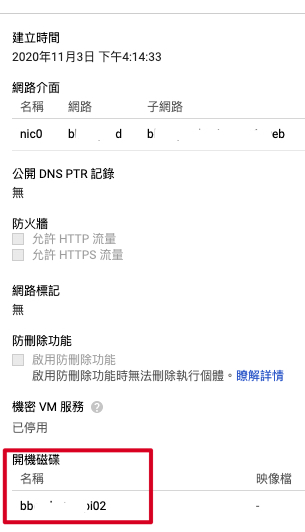
- 按下編輯,修改硬碟大小,儲存。
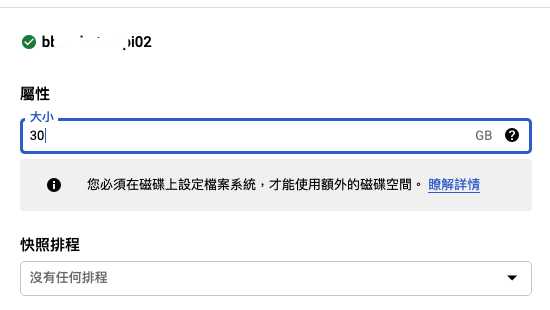
-
重新整理畫面,會看到硬碟空間容量變了。但還沒完成,需要到機器裡面重新調整大小。
-
lsblk 列出可用設備
lsblkNAME MAJ:MIN RM SIZE RO TYPE MOUNTPOINT
sda 8:0 0 35G 0 disk
└─sda1 8:1 0 30G 0 part /- NAME:這是塊設備名。
- MAJ:MIN:本欄顯示主要和次要設備號。
- RM:本欄顯示設備是否可移動設備。注意,在設備sdb和sr0的RM值等於1,這說明他們是可移動設備。
- SIZE:本欄列出設備的容量大小信息。例如35G表明該設備大小為35GB,而1K表明該設備大小為1KB。
- RO:該項表明設備是否為只讀。在本案例中,所有設備的RO值為0,表明他們不是只讀的。
- TYPE:本欄顯示塊設備是否是磁盤或磁盤上的一個分區。在本例中,sda和sdb是磁盤,而sr0是只讀存儲(rom)。
- MOUNTPOINT:本欄指出設備掛載的掛載點。
ref. lsblk命令
-
growpart 將全部多餘的空間給指定的分割區
extend a partition in a partition table to fill available space
ubuntu 安裝方式:
apt -y install cloud-guest-growpart
2024/08/15更新
apt -y install cloud-guest-utilsCentOS 安裝方式:
yum -y install cloud-utils-growpartgrowpart /dev/sda 1這邊的dev/sda 指的是disk,故sda與 1 中間有空格
ref. growpartp.s 如果出現 錯誤
FAILED: sfdisk not found請使用sudo growpart /dev/sda 1 的方式執行
或apt install -y fdisk- resize2fs 調整系統大小
resize2fs /dev/sda1
這邊的dev/sda1 指的是part ,故sda與 1 中間沒有空格
- df 檢查分割區大小
df -h
-
ref.
gcp 增加硬碟容量
不關機、不拔硬碟擴充VM root 磁碟區 - growpart
調整磁碟區大小後擴展 Linux 檔案系統
Linux 擴展ext2/3/4 xfs root分割區不用LVM
Troubleshooting
-
如果使用resize2fs 碰到錯誤訊息
resize2fs 1.45.6 (20-Mar-2020)
resize2fs: Bad magic number in super-block while trying to open /dev/sda2
Couldn't find valid filesystem superblock.表示你使用的可能是xfs系統,來查一下
mount
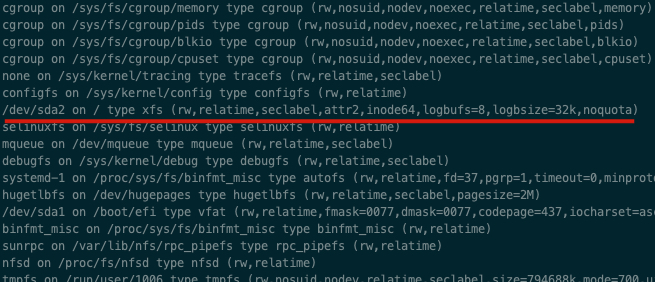
所以必須改用下面指令
xfs_growfs /dev/sda2